0x87de2712 Xbox One Hatasını Düzeltin
Yayınlanan: 2022-09-16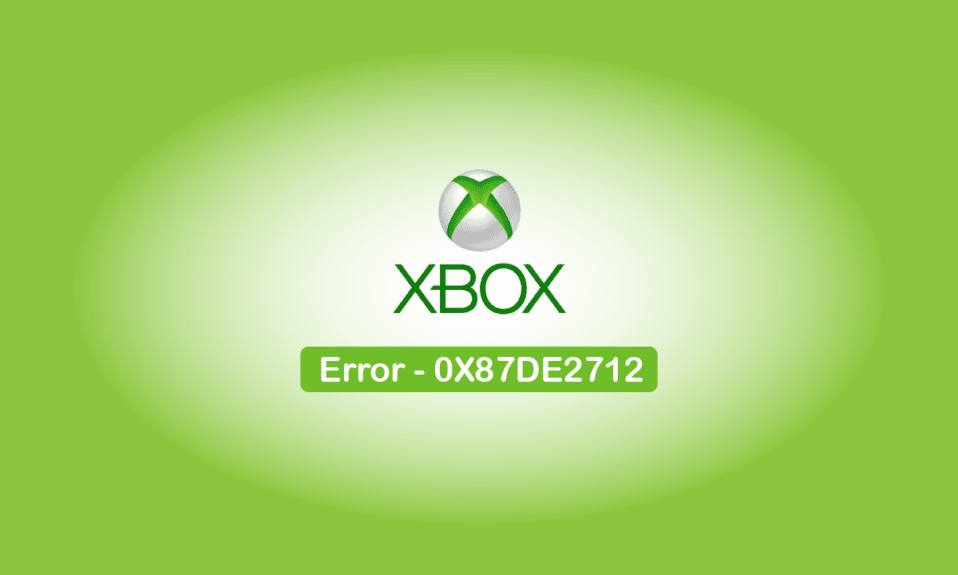
Oyun konsolları, çevrimiçi video oyunlarının heyecan verici deneyimini yeniliyor. Böyle bir konsol, çok popülerlik kazanmış ve yarattığı kişiselleştirilmiş ana ekran deneyimi nedeniyle pazarın önde gelen konsollarından biri olan Xbox'tır. Xbox One, Xbox 360'ın halefidir ve oyunlar için daha fazla alana sahip yükseltilmiş bir sürümdür ve video oyunları sırasında sağlıklı zaman sağlama konusunda etkileyici bir şekilde mükemmeldir. Xbox ile ilgili tüm iyi şeylerin yanı sıra, kaçınılmaz olan bazı hatalar gösterme eğilimindedir. Bu hatalar, özellikle bir oyuncu oyun sırasında bunlarla karşılaştığında çok can sıkıcı olabilir. Böyle bir aksaklık, genellikle oyunu başlatırken ortaya çıkan 0x87de2712 Xbox One hatasıdır. Aynı sorunu yaşayan biriyseniz, kılavuzumuz sorunu çözmede size tam olarak yardımcı olacaktır. 0x87de2712 Xbox One hatasının ne olduğu, nedenleri ve 0x87de2712 hatasının nasıl düzeltileceği hakkında bir sonraki paragrafta daha fazla tartışacağız.
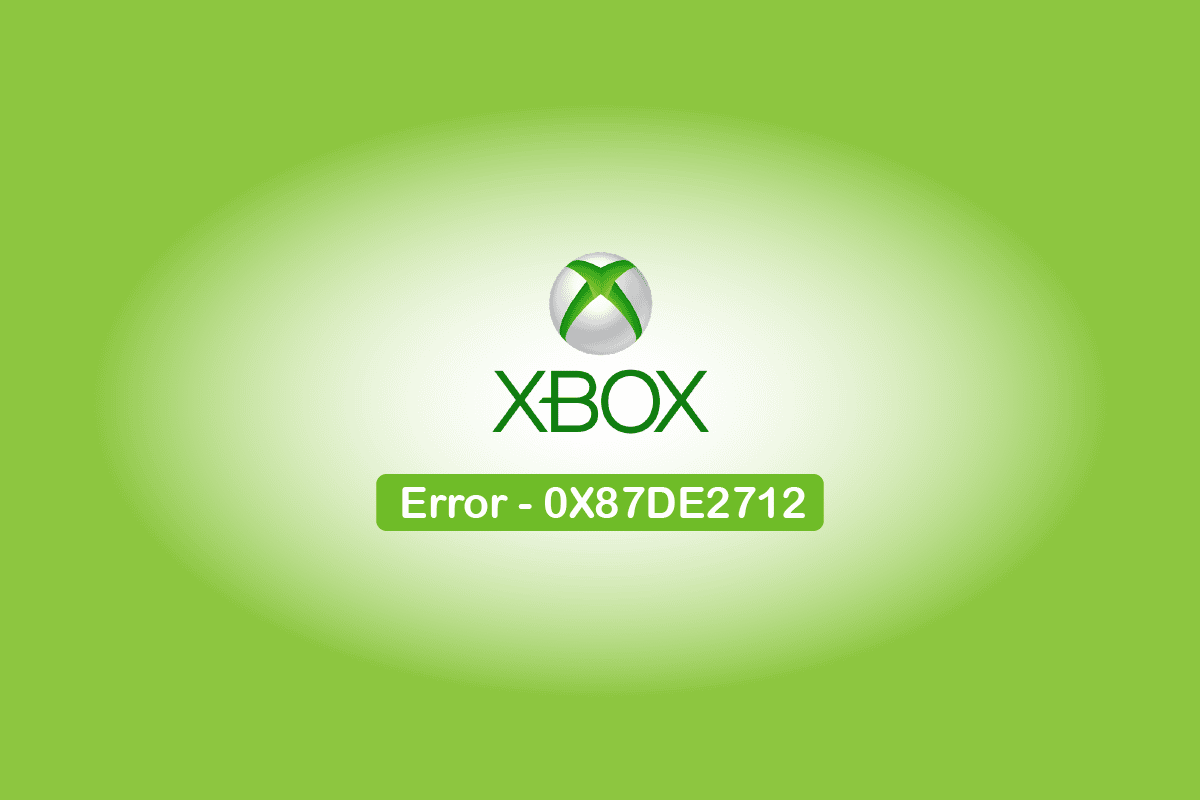
İçindekiler
- 0x87de2712 Xbox One Hatası Nasıl Onarılır
- 0x87de2712 Hatasına Neden Olan Nedir?
- Yöntem 1: Xbox Sunucu Durumunu Doğrulayın
- Yöntem 2: Xbox One Konsolunu Yeniden Başlatın
- Yöntem 3: Ağ Bağlantısı Sorunlarını Giderin
- Yöntem 4: Ağ Modunu Değiştir
- Yöntem 5: Alternatif MAC Adresini Temizle
- Yöntem 6: Güç Döngüsünü Gerçekleştirin
0x87de2712 Xbox One Hatası Nasıl Onarılır
Konsolda bir oyun başlatıldığında Xbox One hatası 0x87de2712 ile karşılaşılıyor. Bunun dışında, söz konusu hata genellikle dijital ortamda ortaya çıkarken, diğer birçok kullanıcı sorunu fiziksel bir DVD ile de bildirmiştir.
0x87de2712 Hatasına Neden Olan Nedir?
Artık 0x87de2712 Xbox One hatasının ne olduğunun farkında olduğunuza göre, genellikle oyunun başlatılmasına müdahale eden hataya neden olan nedenlerini keşfetmenin zamanı geldi. Ekranınızda bu hata mesajını istemek için görülen birkaç neden vardır. Aşağıda onlara bir göz atalım:
- Bu sorunun arkasında çoğunlukla görülen ilk sebep Xbox sunucusudur. Sunucular kapalıysa veya Xbox'ın tarafında bazı teknik sorunlar varsa, bu, konsolun yaptığınız satın alma işlemini doğrulamamasına ve sonunda hata kodunu tetiklemesine neden olabilir.
- Bir sonraki neden, geçici dosyaların hatalı olduğu ve hataya neden olan bellenim/yazılımla ilgili sorunlardır .
- Hatayı tetiklediği görülen diğer bir neden de tutarsız alternatif MAC adresidir . Bu sorun, konsol ve Xbox sunucuları arasındaki iletişimi ve dolayısıyla 0x87de2712 hata kodunu engeller.
En sevdiğiniz oyunu başlatmaya çalışırken 0x87de2712 gibi hatalarla karşılaşmak göz korkutucu olabilir. Teknik bir aksaklık ya da bir yazılım sorunu olsun, bahsedilen nedenleri hedef almak ve çözmek için özel olarak küratörlüğünü yapılan düzeltmelerle çözülebilen söz konusu hatayı tetikler. Öyleyse, sonraki yöntemlerde adım adım açıklanan bu sorun giderme düzeltmeleriyle başlayalım:
Yöntem 1: Xbox Sunucu Durumunu Doğrulayın
Nedenlerde belirtildiği gibi, Xbox Live sunucuları, 0x87de2712 hata kodunun arkasında önemli bir neden olabilir. Sunucuyla ilgili geçici bir sorun, bakım süresi nedeniyle veya bir donanım hatasından kaynaklanan beklenmedik bir kesinti nedeniyle oluşan hata mesajından sorumlu olabilir. Bu nedenle, Xbox hizmetinizle ilgili herhangi bir sorun olup olmadığını kontrol etmek için Xbox Live sunucu durumu sayfasını ziyaret etmelisiniz. Bu yöntemi denemek için aşağıda verilen adımları izleyin:
1. İlk olarak, Xbox Durumu sayfasını ziyaret edin.
2. Şimdi Oyunlar ve oyun seçeneğine tıklayın.
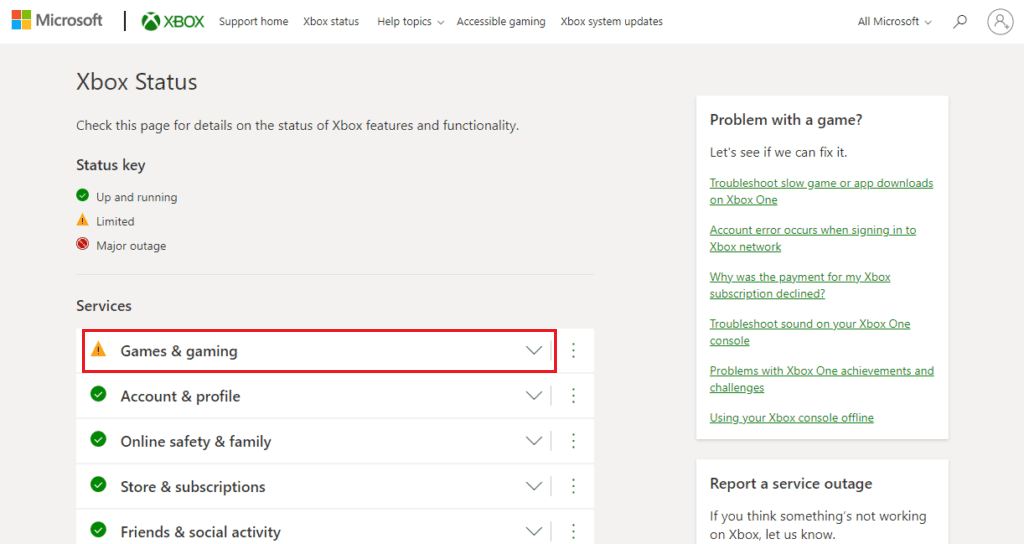
3. Şimdi, bazı sorunlardan etkilenen veya kapalı olan oyunları kontrol edin.
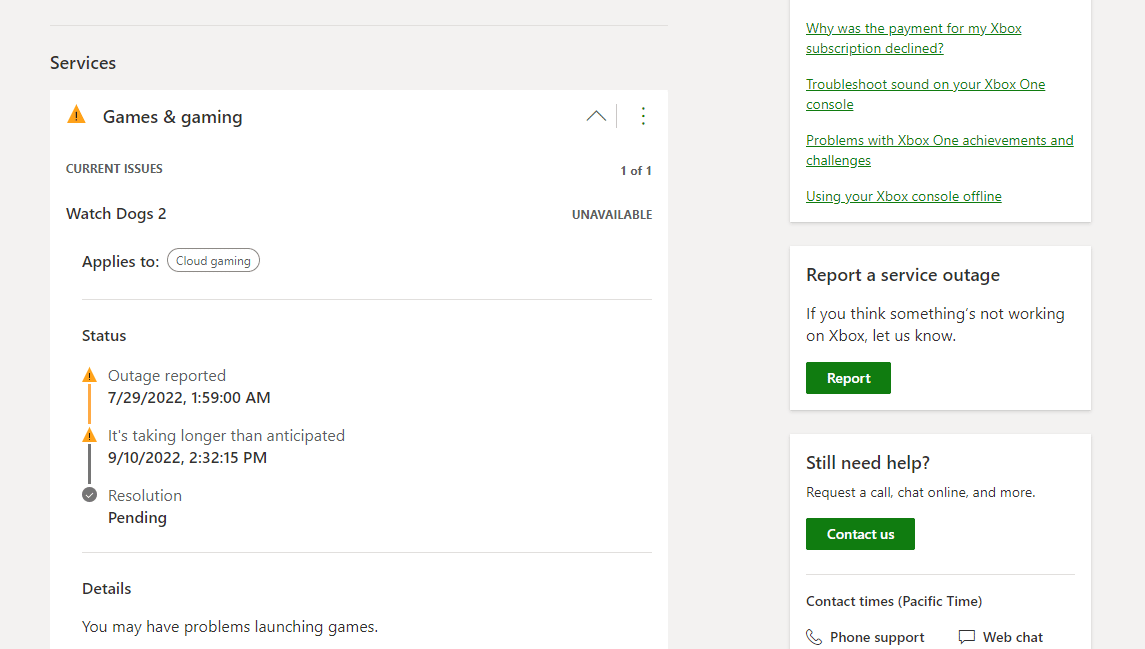
Başlatmak istediğiniz oyun listede varsa, sorunun çözülmesini bekleyin ve bir süre sonra Xbox Durumu sayfasını tekrar kontrol edin.
Ayrıca Okuyun: Xbox One Oyun Davetlerinin Çalışmamasını Düzeltin
Yöntem 2: Xbox One Konsolunu Yeniden Başlatın
Çoğu zaman, hata kodlarının çoğu, basit bir yeniden başlatma ile çözülmesi kolay olan geçici sorunlarla ilgilidir. Aynısı, 0x87de2712 hatası durumunda Xbox One konsolunun yeniden başlatılması, sistemi yeniler ve içinde bir oyun başlatırken herhangi bir aksaklık olmadan normale döndürür.
1. Güç Merkezi'ni açmak için kumandadaki Xbox düğmesine birkaç saniye basın.

2. Şimdi, aşağıdaki resimde gösterildiği gibi Konsolu yeniden başlat'ı seçin.
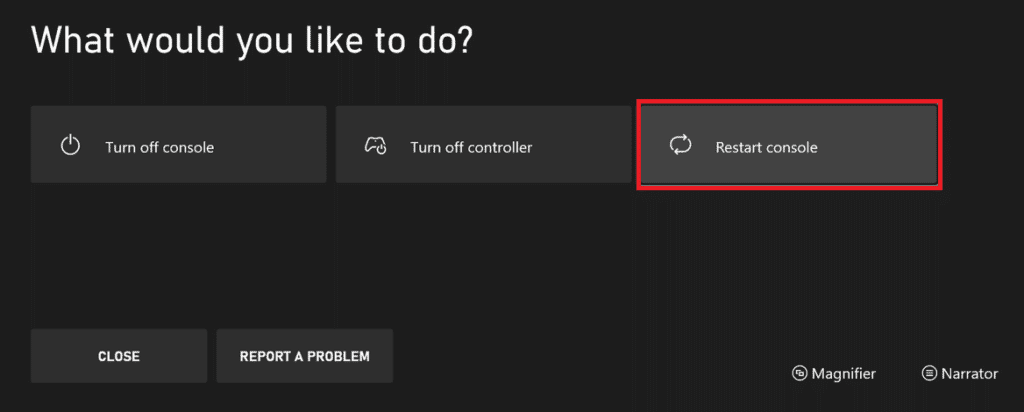
3. Son olarak, onaylamak ve işleme devam etmek için Yeniden Başlat seçeneğini seçin.
Yöntem 3: Ağ Bağlantısı Sorunlarını Giderin
0x87de2712 Xbox One hatasını tetikleyen ana neden bir ağ bağlantısı sorunudur. Bu bağlantı sorunu, konsolun ev ağına bağlanamamasından veya rastgele kapanmalara yol açan düşük akış kalitesinden kaynaklanmaktadır. Böyle bir durumda, sorun giderme ağ bağlantısı çok yardımcı olur. Sorunu test etmek ve tanımlamak için aşağıdaki adımları izleyin:
1. Kılavuz menüsünü açmak için kumandadaki Xbox düğmesine basın.
2. Şimdi Profil ve sistem'i seçin ve Ayarlar'ı açın.
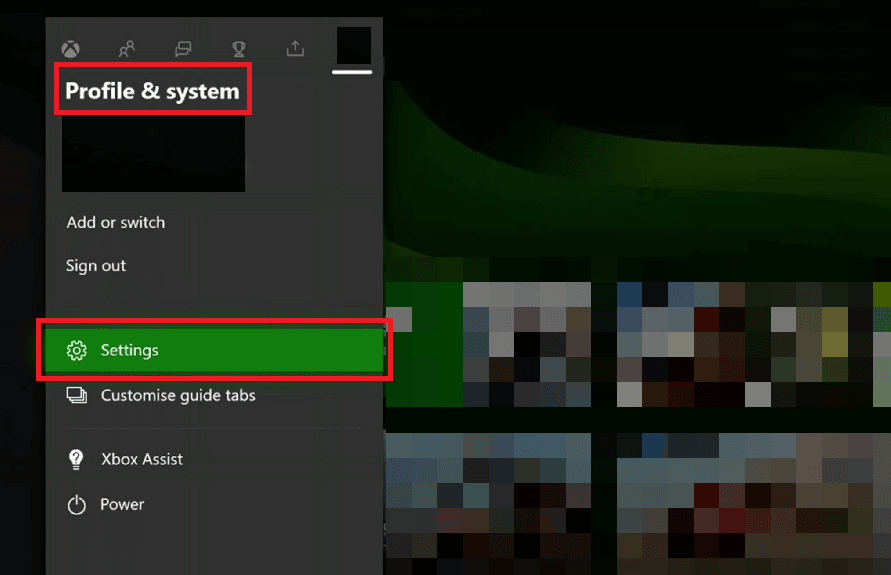
3. Ardından, Genel'i seçin ve Ağ ayarları'nı açın.
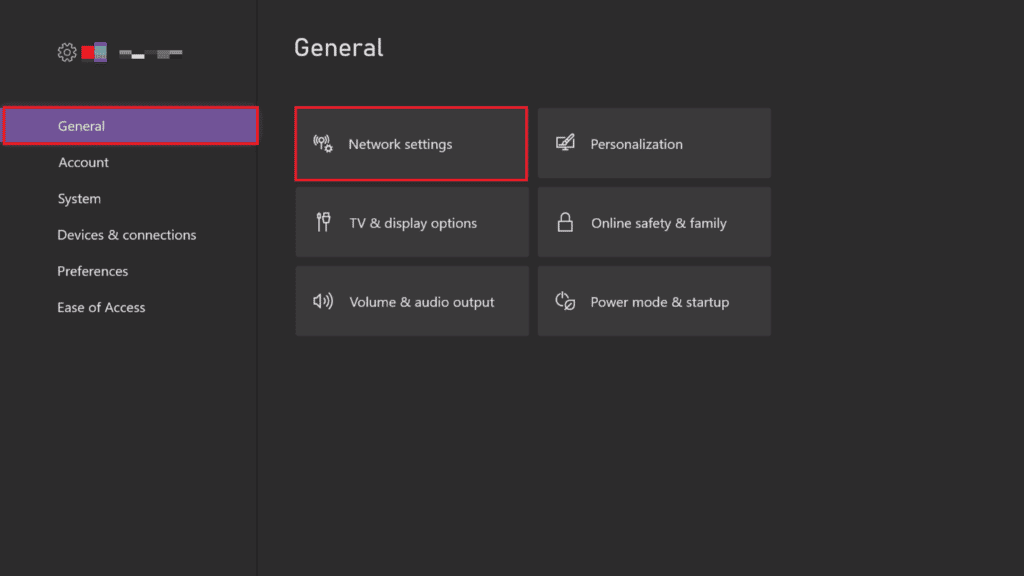

4. Şimdi, Sorun Giderme menüsünde Ağ bağlantısını test et'i seçin.
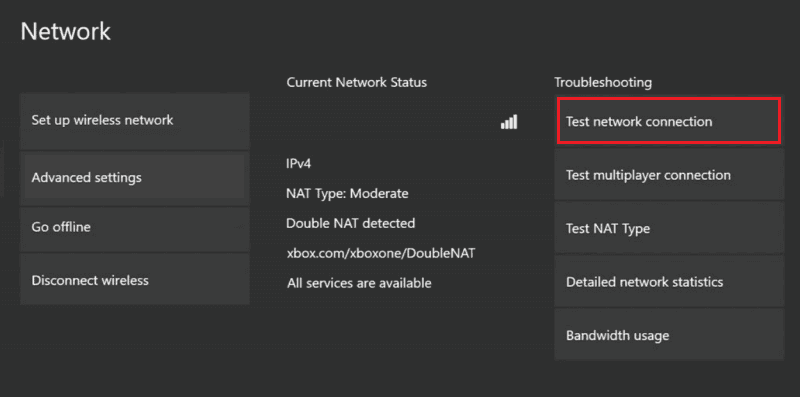
Test tamamlandıktan sonra, ağın Xbox'ınız için iyi çalıştığından emin olun ve hata kodunun şimdi çözülüp çözülmediğini kontrol edin.
Ayrıca Okuyun: Windows 10'da Xbox Çalışma Zamanı Hatasını Düzeltin
Yöntem 4: Ağ Modunu Değiştir
İyi çalışması için internet bağlantısına ihtiyaç duyan birçok oyun varken, bir ağa ihtiyaç duymadan çevrimdışı çalışan bazı oyunlar vardır. Çevrimdışı bir oyun başlatmaya çalışıyorsanız ve 0x87de2712 hata koduyla karşılaşıyorsanız, ağ modunu çevrimdışı moda değiştirmeyi deneyin, çünkü bu durumda yalnızca ağ bağlantısında sorun giderme yardımcı olmaz.
1. Profil ve sistem'e gidin ve Xbox Ayarları'nı açın.
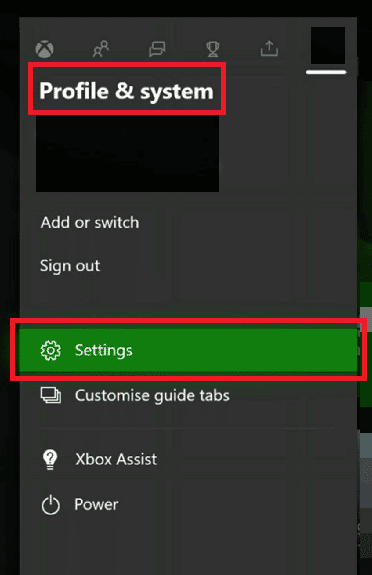
2. Ardından, Genel altında, Ağ ayarları öğesini seçin.
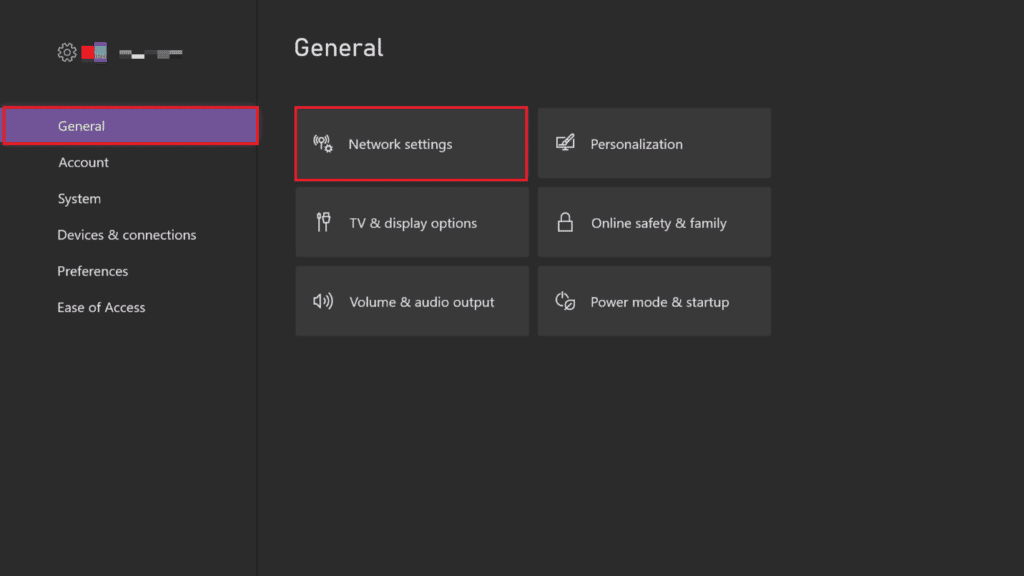
3. Şimdi, Ağ penceresinde Çevrimdışı ol öğesini seçin.
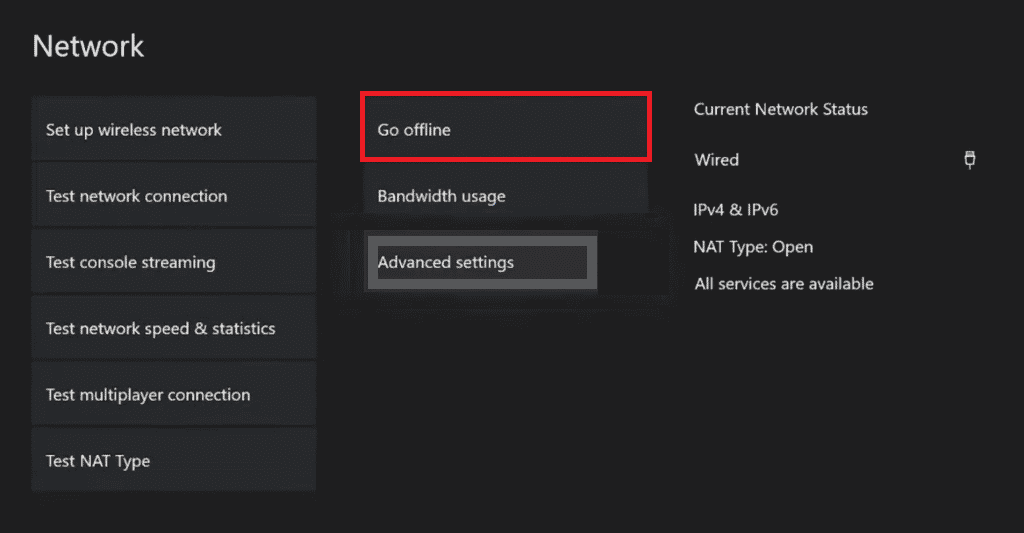
Adımlar gerçekleştirildikten sonra, yapılan değişiklikleri uygulamak için konsolu yeniden başlatın ve hatanın şimdi giderilip giderilmediğini kontrol edin.
Ayrıca Okuyun: Xbox'ta Yüksek Paket Kaybını Düzeltin
Yöntem 5: Alternatif MAC Adresini Temizle
Sizin için hiçbir şey çalışmıyor gibi görünüyorsa ve hala 0x87de2712 hatasını nasıl düzelteceğinizi merak ediyorsanız, alternatif MAC adresini Xbox One konsolunuzdan temizlemeyi deneyin. MAC adresi olarak da bilinen Medya Erişim Kontrolü adresi, ağın segmenti içindeki iletişimlerde ağ adresi olarak kullanılır. Alternatif MAC adresinin silinmesi, konsolu manuel olarak kapatmaya giden varsayımları ortadan kaldırmak anlamına gelir. Ayrıca, bu durumda, ISS varsayılan olarak dinamik IP'ler sağlıyorsa, MAC adresinin temizlenmesi tüm bu sorunların çözülmesine ve sonuçta 0x87de2712 hatasının çözülmesine yardımcı olur. Bu nedenle, bunu yapmak için aşağıdaki adımlarda verilen hızlı kılavuzu izleyin:
1. Xbox Ağ ayarlarına gidin.
2. Ağ menüsünde Gelişmiş ayarlar'ı seçin.
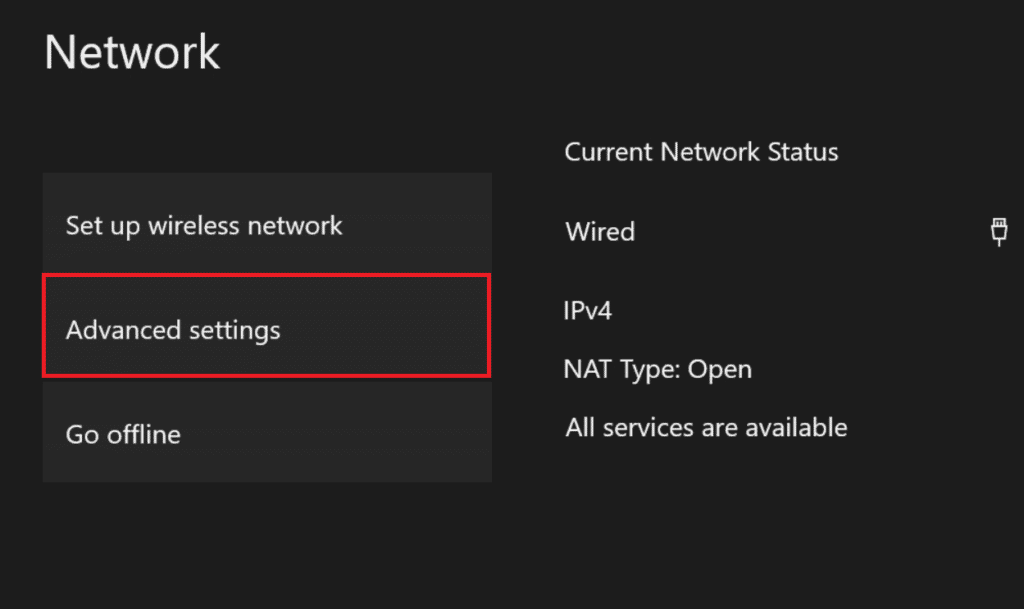
3. Şimdi, Alternatif MAC adresi seçeneğini seçin.
4. Ardından menüden Temizle'yi seçin.
5. Şimdi, değişiklikleri uygulamak için konsolunuzu yeniden başlatın .
Yöntem 6: Güç Döngüsünü Gerçekleştirin
Güç döngüsü, genellikle 0x87de2712 Xbox One hatasının nedeni olan bozuk geçici dosyaların çoğunu temizlemeyi içerir. Ayrıca, donanım yazılımıyla ilgili birçok sorunla ve güç kapasitörlerinin temizlenmesiyle başa çıkmaya yardımcı olur. Bu nedenle, Xbox One konsolunuzla ilgili yerel sorunları çözmek için güç çevrimi çok yardımcı olur ve bunu şu şekilde gerçekleştirebilirsiniz:
1. Profil ve sistem menüsüne gidin.
2. Profil ve sistem altında Oturumu kapat seçeneğini belirleyin.
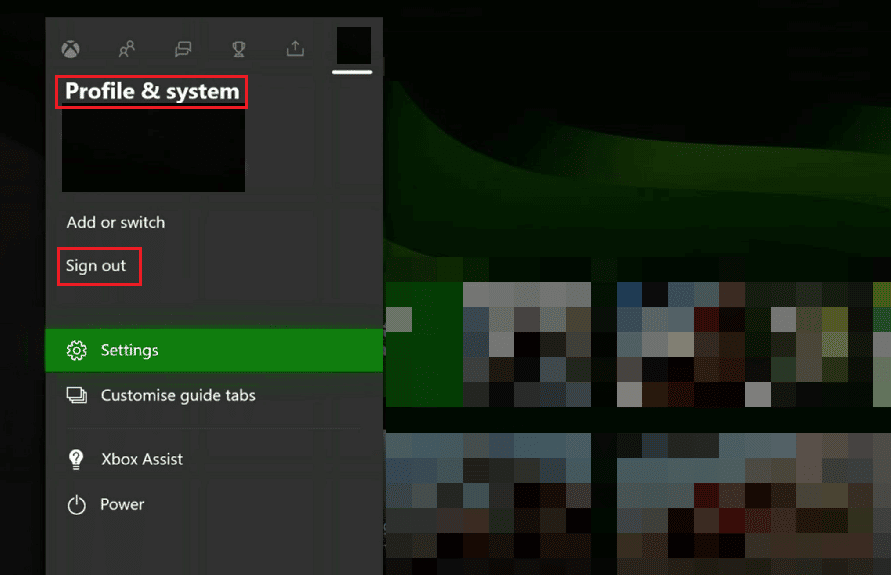
3. Artık hesabınızdan çıkış yaptığınıza göre, Oturum aç! Xbox konsolundaki menü.
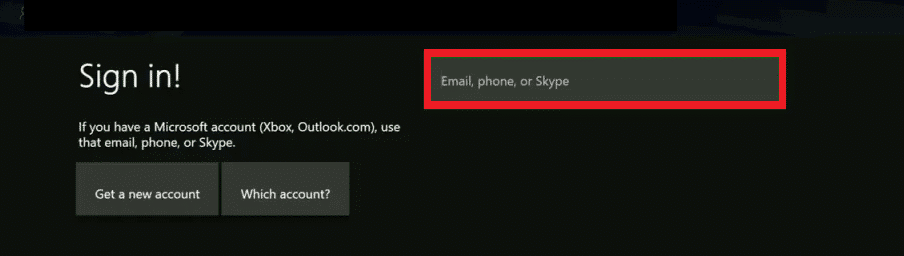
4. Tekrar giriş yaptıktan sonra oyunu yeniden başlatın .
Bu nedenle, Xbox One konsolunda 0x87de2712 hatasını düzeltme yöntemleri bunlardır.
Ayrıca Okuyun: Rastgele Bağlantıyı Kesen Xbox One Denetleyicisini Düzeltmenin 10 Yolu
Sık Sorulan Sorular (SSS)
S1. Xbox One oyun hatasını düzeltmenin en iyi yolu nedir?
Ans. Xbox One oyun hatasını düzeltmenin en iyi yolu konsolu yeniden başlatmaktır . Xbox sunucularının kapalı olması durumunda, bir süre sonra oyunu yeniden başlatmayı da deneyebilirsiniz.
S2. Xbox'ım neden sürekli hata kodu gösteriyor?
Ans. Xbox'ınız hata kodu göstermeye devam ederse, bunun nedeni bozuk bir uygulama olabilir. Bu sorunu gidermek için Xbox önbelleğini temizlemeyi deneyebilirsiniz.
S3. Hata kodları nelerdir?
Ans. Hata kodları, bir sistemdeki hatayı tanımlayan belirli sayılardır. Bu kodlar, soruna bir çözüm bulmada yardımcı olur.
S4. Xbox'ımı manuel olarak güncelleyebilir miyim?
Ans. Evet , Xbox'ınızda Ayarlar'ı açıp ardından Güncelleme seçeneğine devam etmek için Sistem'e erişerek Xbox'ınızı manuel olarak güncelleyebilirsiniz.
S5. Xbox'ımı manuel olarak güncelleyebilir miyim?
Ans. Evet , Xbox'ınızı manuel olarak güncelleyebilirsiniz, bunun için bir bilgisayara, internete ve bir USB bağlantı noktasına erişiminiz olması gerekir. Tek yapmanız gereken, güncelleme dosyasını bağlantı noktasından indirmek ve ardından bu dosyayı USB bağlantı noktasının yardımıyla doğrudan Xbox konsoluna yüklemek.
Önerilen:
- Ücretsiz İndirilebilecek En İyi 25 e-Kitap Yazma Yazılımı
- Xbox One Oturum Açma İşleminizi Nasıl Düzeltebilirsiniz?
- Xbox One Hata Kodunu Düzeltin 0X87E107DF
- Xbox Live Hata Kodunu Düzeltin 80072EF3
Xbox One, yalnızca diğer oyun konsollarını ele geçirmekle kalmadı, aynı zamanda oyun becerilerini tamamen yeni bir düzeye taşıdı. Xbox One söz konusu olduğunda kaçınılmaz olan bazı sorunlar olsa da. Rehberimizin, bu sorunlardan birini, yani 0x87de2712 Xbox One hatasını tüm olası yöntemlerle düzeltmenize yardımcı olabileceğini umuyoruz. Daha fazla soru veya öneri için, yorumlarınızı aşağıdaki bölümde bırakabilirsiniz.
